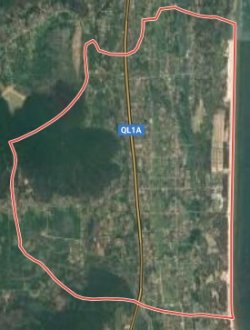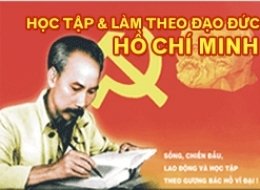Hướng dẫn cài đặt eTax Mobile- nộp thuế bằng điện thoại di động
eTax Mobile được xem là một bước tiến trong cải cách thủ tục hành chính về thuế, giúp đẩy mạnh giao dịch bằng phương thức điện tử cho người nộp thuế là cá nhân, hộ kinh doanh. Ứng dụng này được ngành thuế triển khai vào năm 2022, tuy nhiên, đến nay, tỉ lệ người sử dụng vẫn còn thấp.
- Đối với Lệ phí trước bạ phương tiện: Người sử dụng nhấn Tiếp tục. Hệ thống hiển thị màn hình thông tin chi tiết của khoản nộp.
Tin cùng chuyên mục
-

Tổ chức tập huấn chuyển đổi số cho cán bộ, công chức, tổ chuyển đổi số cộng đồng phường Hải lĩnh
04/10/2024 00:00:00 -

Hướng dẫn cài đặt eTax Mobile- nộp thuế bằng điện thoại di động
24/10/2023 00:00:00 -

Nhận thức về chuyển đổi số: Chữ ký số cá nhân giúp người dân tiếp cận nhanh hơn với các dịch vụ số phục vụ đời sống hàng ngày.
23/10/2023 16:05:43 -

Chủ tịch nước: Việt Nam xác định không gian mới là kinh tế số
20/10/2023 13:30:09
Hướng dẫn cài đặt eTax Mobile- nộp thuế bằng điện thoại di động
eTax Mobile được xem là một bước tiến trong cải cách thủ tục hành chính về thuế, giúp đẩy mạnh giao dịch bằng phương thức điện tử cho người nộp thuế là cá nhân, hộ kinh doanh. Ứng dụng này được ngành thuế triển khai vào năm 2022, tuy nhiên, đến nay, tỉ lệ người sử dụng vẫn còn thấp.
- Đối với Lệ phí trước bạ phương tiện: Người sử dụng nhấn Tiếp tục. Hệ thống hiển thị màn hình thông tin chi tiết của khoản nộp.


 Giới thiệu
Giới thiệu